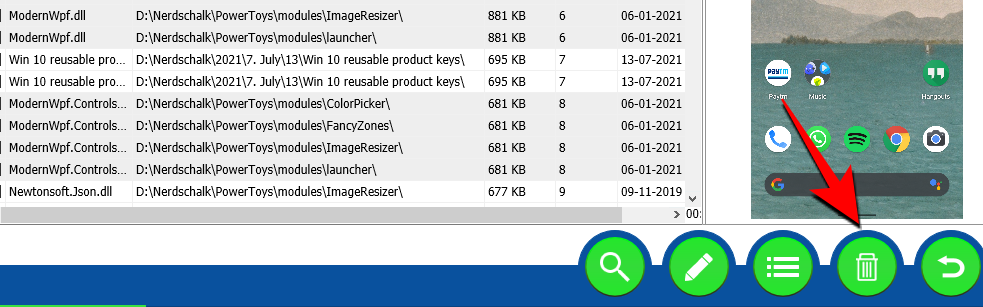Windows 11 è ora ufficialmente disponibile come aggiornamento gratuito per tutti i sistemi che soddisfano i requisiti hardware. Ma è passato da tempo il 5 ottobre e non hai ancora ricevuto l'aggiornamento ufficiale. Perché è così e cosa puoi fare per ottenere Windows 11 in questo momento? Ecco tutto quello che devi sapere.
Contenuti
Dov'è l'aggiornamento ufficiale per Windows 11?
Sebbene Windows 11 sia stato rilasciato il 5 ottobre, ci sono molte persone che stanno aspettando con il fiato sospeso, ma senza alcun risultato. Questo perché Microsoft vuole implementare l'aggiornamento in modo scaglionato, in modo simile a come è stato fatto con le funzionalità di Windows in passato.
Oltre a raccogliere entrate aggiuntive da OEM come Dell e HP che concedono in licenza il sistema operativo Windows, il rilascio graduale garantirà anche che eventuali problemi rilevati possano essere risolti prima che la maggior parte degli utenti ottenga l'aggiornamento. L'attesa però non è così lunga. Microsoft si aspetta che tutti i Windows 10 compatibili ottengano l'aggiornamento di Windows 11 entro l'estate del '22.
Come risolvere l'aggiornamento di Windows 11 non visualizzato (7 metodi)
Detto questo, potresti voler tenere aperti tutti i canali nella remota possibilità che l'aggiornamento venga effettivamente implementato sul tuo PC. Quindi, se scopri che l'aggiornamento di Windows 11 non viene visualizzato e non puoi aggiornare ufficialmente il tuo PC, ecco alcune cose che devi controllare per consentire l'aggiornamento.
Fix #01: controlla se il tuo PC soddisfa i requisiti di sistema

Innanzitutto, controlla se il tuo PC soddisfa effettivamente i requisiti di sistema per eseguire Windows 11 . Microsoft non invierà l'aggiornamento a meno che non vengano soddisfatte le specifiche hardware. Sebbene sia possibile per gli utenti ignorare questo e installare Windows 11 anche se il loro hardware di sistema non è all'altezza, generalmente non è raccomandato.
Fix #02: assicurati che l'aggiornamento di Windows funzioni
È anche possibile che tu abbia messo in pausa gli aggiornamenti di Windows in passato e te ne sia dimenticato, o che la funzione sia stata disabilitata da un'app o da un bug. Per verificare se è così, premi Win + Iper aprire Impostazioni. Fare clic su Aggiornamento e sicurezza .

Se i tuoi aggiornamenti sono in pausa, fai clic su Riprendi aggiornamenti .

Fix #03: riavvia il tuo PC

A volte, i file temporanei danneggiati possono far deragliare gli aggiornamenti di Windows e il modo più veloce per risolvere questo problema è riavviare il PC. È una soluzione semplice e facile che non richiede tempo per l'esecuzione. Quindi assicurati di riavviare il tuo PC e controlla se sono disponibili aggiornamenti. Per riavviare il PC, premi il tasto Windows + X, quindi fai clic su "Spegni o esci" e quindi Riavvia.
Correzione n. 04: risoluzione dei problemi di Windows Update
Windows ha il proprio strumento di risoluzione dei problemi integrato per diagnosticare i problemi e offrire soluzioni. In molti casi, lo strumento di risoluzione dei problemi di Windows Update troverà cosa impedisce l'installazione degli aggiornamenti e consiglierà soluzioni. Ecco come eseguirlo:
Premi Win + Iper aprire l'app Impostazioni. Quindi fare clic su Aggiornamento e sicurezza in basso.

Fare clic su Risoluzione dei problemi a sinistra.

Fare clic su Ulteriori risoluzione dei problemi .

Fare clic su Windows Update .

Quindi fare clic su Esegui lo strumento di risoluzione dei problemi .

Lo strumento di risoluzione dei problemi ora inizierà a cercare problemi e offrirà potenziali soluzioni se vengono rilevati problemi.

Correzione n. 05: aggiornamento con l'assistente all'installazione di Windows 11
Le correzioni di cui sopra faranno in modo che tutti i canali disponibili siano aperti e ricettivi agli aggiornamenti di Windows 11 ogni volta che arrivano. Ma se vuoi ottenere Windows 11 ora, questi ultimi metodi ti aiuteranno a ottenerlo.
Il rilascio di Windows 11 significa che ora puoi trovare l' assistente di installazione di Windows 11 ufficiale sul sito Web di Microsoft. Installare Windows 11 con questo assistente è un gioco da ragazzi. Abbiamo coperto la guida passo passo per questo, quindi controlla di seguito per sapere esattamente cosa fare.
Correlati: Come utilizzare l'assistente all'installazione di Windows 11 per eseguire l'aggiornamento da Windows 10
Correzione n. 06: eseguire l'aggiornamento sul posto con lo strumento di creazione multimediale di Windows 11
Se non hai ancora ricevuto l'aggiornamento di Windows 11, puoi anche eseguire tu stesso un aggiornamento sul posto utilizzando il supporto di installazione di Windows 11. Avrai bisogno di un'unità flash USB vuota (almeno 8 GB) per questo scopo.
Download : supporto di installazione di Windows 11
Nella pagina collegata sopra, fai clic su Scarica ora in "Crea supporto di installazione di Windows 11".

Collega l'unità USB e quindi esegui lo strumento di creazione multimediale scaricato. Fare clic su Accetta .

Fare clic su Avanti .

Con l'opzione "Unità flash USB" selezionata, fare clic su Avanti .

Dall'elenco di "Unità rimovibili", seleziona la tua unità USB e fai clic su Avanti .

L'installazione richiederà del tempo per scaricare e installare l'aggiornamento a Windows 11.

Una volta completato il processo, il tuo dispositivo USB sarà pronto per servire te (o qualsiasi altro PC compatibile su cui viene utilizzato) con Windows 11. Puoi farlo avviando con l'USB e seguendo le istruzioni sullo schermo. In alternativa, puoi accedere alla tua unità USB (tramite File Explorer) ed eseguire setup.exe .

Si aprirà la finestra di installazione di Windows 11. Segui le istruzioni sullo schermo per ottenere l'aggiornamento a Windows 11.
Correzione n. 07: attendi che Microsoft rilasci l'aggiornamento di Windows 11 sul tuo PC
Se l'aggiornamento di Windows 11 non è ancora disponibile per il tuo PC e non desideri eseguire l'aggiornamento manualmente, l'unica cosa che puoi fare è aspettare. Microsoft sta implementando lentamente l'aggiornamento di Windows 11 su tutti i PC che soddisfano i requisiti di sistema. Puoi aspettarti che sia disponibile per il tuo PC entro la metà del 2022.
Come installare Windows 11 senza una notifica di aggiornamento su un PC supportato
Bene, prova le correzioni sopra. Questo dovrebbe aiutarti. In particolare, correzione n. È facile.
Altrimenti, scarica il file ISO di Windows 11 e installalo subito.
Windows 11 non supporta il mio PC o CPU?
Bene, se le correzioni fornite sopra non funzionano, forse il tuo PC non è supportato da Windows 11.
scarica l'app Windows 11 PC Health Check da qui . Il download inizierà automaticamente, ma in caso contrario, fai clic sul pulsante Download in alto a sinistra.

Fare doppio clic sul file scaricato per eseguire l'app PC Health Check sul PC.
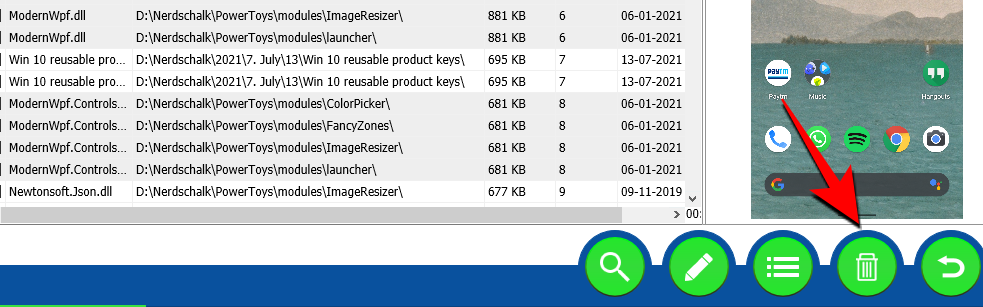
Fare clic sul pulsante "Verifica ora".

Se il tuo PC è compatibile con Windows 11, otterrai questa schermata:

Se il tuo PC soddisfa i requisiti, utilizza nuovamente l' Installazione guidata di Windows 11 . Funzionerà.
Tuttavia, se il tuo PC NON è compatibile con Windows 11, otterrai questa schermata:

In questo caso, vedere la correzione per l'installazione di Windows 11 su un PC non supportato proprio di seguito.
Come installare Windows 11 su un PC non supportato
Stranamente anche, sì. E abbastanza facilmente. Controlla il link qui sotto.
Un modo semplice per installare Windows 11 su hardware non supportato consiste nel disabilitare il controllo per TPM e Secure Boot.
Puoi farlo aprendo l'editor del registro e andando a questo indirizzo:
HKEY_LOCAL_MACHINE\SYSTEM\Setup\MoSetup
Qui, crea un nuovo valore DWORD (32 bit) chiamato AllowUpgradesWithUnsupportedTPMOrCPU. Ora, fai doppio clic sul nuovo valore per modificarlo e sostituisci i dati del valore da 0 a 1, quindi fai clic su OK per salvarlo.

Ora installa Windows 11 utilizzando l' assistente all'installazione di Windows 11 . Altrimenti, puoi anche utilizzare il file ISO di Windows 11 .
Il metodo sopra è davvero il migliore, come suggerito anche dalla stessa Microsoft . Tuttavia, se temi di modificare un file di registro, modifica il file ISO di Windows 11 per disabilitarlo dal controllo dei requisiti di avvio protetto e TPM e installa subito l'aggiornamento di Windows 11.
Tutto quello che devi fare è installare Windows 11 utilizzando il file ISO fornito da Microsoft ma rimuovendo prima appraiserres.dll al suo interno.
Vedi il link qui sotto.
Correlati: installare Windows 11 su PC non supportati senza TPM e avvio protetto
Domande frequenti
C'è stata una certa confusione sul motivo per cui gli utenti non hanno ricevuto l'aggiornamento di Windows 11, soprattutto ora che è stato rilasciato ufficialmente. Qui rispondiamo ad alcune domande frequenti per aiutarli.
Qual è l'ultima versione di Windows 11?
A partire dall'8 ottobre 2021, l'ultima versione di Windows 11 è 10.0.22000. Per coloro che fanno parte del programma Windows Insider, l'ultima versione di Windows 11 è Preview Build 22471.
Puoi installare Windows 11 ora?
Sì, ora puoi installare Windows 11. Se non hai ricevuto l'aggiornamento, puoi procedere con un aggiornamento sul posto utilizzando Windows 11 Installation Assistant o lo strumento Media Creation (vedi le correzioni n. 5 e n. 6 nella nostra guida sopra).
Perché gli aggiornamenti di Windows non vengono visualizzati?
Ci possono essere alcuni motivi principali per cui gli aggiornamenti di Windows potrebbero non essere visualizzati. In entrambi i casi, i tuoi aggiornamenti di Windows sono bloccati in qualche modo e dovranno essere riattivati (controlla le correzioni n. 1-4), oppure l'aggiornamento di Windows 11 non ti è stato distribuito. In entrambi i casi, puoi applicare le correzioni fornite nella nostra guida sopra e aggiornarti a Windows 11 oggi.
Ci auguriamo che tu sia riuscito a ottenere la prossima generazione di Windows sul tuo PC con l'aiuto di questa guida.